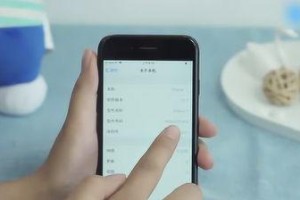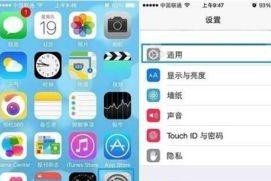亲爱的电脑小伙伴们,你是否也有一个忠实的伙伴——移动硬盘?它陪伴我们走过无数个数据传输的日夜,承载着我们的珍贵回忆和重要文件。但是,你是否曾想过,如何更好地管理你的移动硬盘呢?别急,今天就来给你支几招,让你的移动硬盘焕发新生!
一、分区大作战:让硬盘分区不再头疼
分区,这个看似复杂的过程,其实只要掌握了方法,就能轻松搞定。分区的好处多多,不仅能提高数据读写效率,还能让硬盘更加安全。
1. 分区步骤:
- 将移动硬盘连接到电脑,右键点击“此电脑”,选择“管理”。
- 在打开的计算机管理页面中,点击“磁盘管理”。
- 右键点击移动硬盘,选择“压缩卷”。
- 根据需要调整分区大小,然后右键点击空白未分配空间,选择“新建简单卷”。
- 按照向导设置新分区的大小、驱动器号和文件系统类型(建议选择NTFS)。
- 完成设置后,对新分区进行格式化。
2. 分区技巧:
- 分区数量不宜过多,以免影响性能。
- 分区大小要合理,避免空间浪费。
- 选择合适的文件系统,NTFS兼容性好,安全性高。
二、文件夹整理:让文件井井有条
分区只是第一步,接下来就是文件夹的整理。一个井井有条的文件夹,能让你在茫茫数据中迅速找到所需文件。
1. 分类整理:
- 根据文件类型,如文档、图片、视频等,创建不同的文件夹。
- 根据文件用途,如工作、学习、娱乐等,创建不同的文件夹。
- 根据文件时间,如年度、季度、月份等,创建不同的文件夹。
2. 命名规范:
- 使用简洁明了的名称,避免使用特殊符号。
- 使用统一的命名格式,如“年份_月份_文件名”。
- 使用描述性名称,方便快速识别。
三、备份与恢复:数据安全有保障
移动硬盘虽然方便,但数据安全也是一大问题。定期备份,才能让你的数据无忧。
1. 备份方法:
- 使用第三方备份软件,如360备份、腾讯微云等。
- 将重要文件复制到其他存储设备,如硬盘、云盘等。
- 使用移动硬盘自带的备份功能。
2. 恢复方法:
- 使用备份软件恢复数据。
- 使用数据恢复软件恢复数据。
- 将备份文件复制到移动硬盘。
四、清理与优化:让硬盘焕发新生
长时间使用后,移动硬盘可能会出现性能下降的问题。定期清理与优化,能让你的硬盘焕发新生。
1. 清理方法:
- 使用磁盘清理工具,如Windows自带的磁盘清理工具。
- 使用第三方清理工具,如CCleaner等。
- 手动清理,删除不必要的文件和文件夹。
2. 优化方法:
- 使用磁盘碎片整理工具,如Windows自带的磁盘碎片整理工具。
- 使用第三方优化工具,如IObit Advanced SystemCare等。
五、注意事项:保护你的移动硬盘
在使用移动硬盘的过程中,还有一些注意事项需要遵守。
1. 防潮防尘:避免将移动硬盘放置在潮湿、灰尘较多的环境中。
2. 防震防摔:移动硬盘内部结构精密,避免摔落或碰撞。
3. 安全使用:使用正版软件,避免病毒感染。
4. 定期检查:定期检查移动硬盘的健康状况,确保数据安全。
亲爱的电脑小伙伴们,以上就是关于移动硬盘管理的全部内容。希望这些小技巧能帮助你更好地管理你的移动硬盘,让它成为你忠实的伙伴!